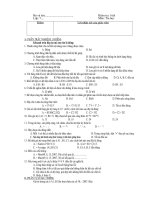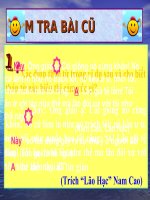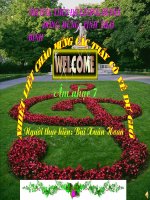Thao giang tiet 27 tin 7
Bạn đang xem bản rút gọn của tài liệu. Xem và tải ngay bản đầy đủ của tài liệu tại đây (508.05 KB, 17 trang )
<span class='text_page_counter'>(1)</span>Nhiệt liệt chào mừng các thầy cô giáo đến dự tiết thao giảng. Tin học 7. Đặng Hữu Hoàng.
<span class='text_page_counter'>(2)</span> Thứ 3, Ngày 23 tháng 11 năm 2009. Bài 5 - PPCT-Tiết 27. Thao tác với bảng tính. Thời gian 2 tiết.
<span class='text_page_counter'>(3)</span> Thứ 2, Ngày 23 tháng 11 năm 2009. Cú pháp tính tổng có dạng: =sum(a,b,c...) Trình bàyhàm cú pháp sử dụng hàm tính tổng? Nêu rõ các thành phần trong cú pháp Trongđó? đó: Cho ví dụ minh họa Sum là tên hàm để tính tổng của các biến a,b,c... a,b.c...là các biến đặt các nhau bởi dấu phẩy Ví dụ: =Sum(4,6,4,7) Kết quả:. 21. Bài 5 – Thao tác với bảng tính (Tiết 1).
<span class='text_page_counter'>(4)</span> Thứ 2, Ngày 23 tháng 11 năm 2009. Em hãy áp dụng các hàm đã học để hoàn thành bảng sau?. Bài 5 – Thao tác với bảng tính (Tiết 1).
<span class='text_page_counter'>(5)</span> Thứ 2, Ngày 23 tháng 11 năm 2009. Sử dụng hàm Sum để tính ĐTổng và hàm Average để tính cột Đ.trung bình – Được bảng tính sau. Bài 5 – Thao tác với bảng tính (Tiết 1).
<span class='text_page_counter'>(6)</span> Thứ 2, Ngày 23 tháng 11 năm 2009. Quan sát bảng tính sau và Cột quá hẹp Cộtxét? quá rộng cho nhận. Số quá dài. Dãy kí tự quá dài. Bài 5 – Thao tác với bảng tính (Tiết 1).
<span class='text_page_counter'>(7)</span> Thứ 2, Ngày 23 tháng 11 năm 2009. 1/ Điều chỉnh độ rộng cột và độ cao hàng Vậy chúng thao tác điều Thao tác ta điều chỉnh: chỉnh như thế nào? a/ Điều chỉnh cột:. + Đưa con trỏ chuột vào vạch ngăn cách giữa 2 tên cột + Con trỏ chuột xuất hiện dấu mũi tên 2 chiều + Nhấn giữ phím trái chuột và kéo thả sang phải để mở rộng cột hoặc sang trái để thu hẹp cột. Bài 5 – Thao tác với bảng tính (Tiết 1).
<span class='text_page_counter'>(8)</span> Thứ 2, Ngày 23 tháng 11 năm 2009. 1/ Điều chỉnh độ rộng cột và độ cao hàng b/ Điều chỉnh hàng: + Đưa con trỏ chuột vào vạch ngăn cách giữa 2 tên hàng + Con trỏ chuột xuất hiện dấu mũi tên 2 chiều dạng + Nhấn giữ phím trái chuột và kéo xuông để tăng độ rộng hàng hoặc kéo lên để giảm độ rộng hàng. * Lưu ý: + Muốn điều chỉnh độ rộng cột hoặc hàng sao cho dữ liệu vừa khít trong ô nhanh chóng, ta nháy đúp chuột lên vạch phân cách giữa 2 tên cột hoặc 2 tên hàng. Bài 5 – Thao tác với bảng tính (Tiết 1).
<span class='text_page_counter'>(9)</span> Thứ 2, Ngày 23 tháng 11 năm 2009. 2/ Chèn thêm hoặc xóa cột và hàng Hãy quan sát 2 hình dưới đây có gì giống và khác nhau ?. a. Hình 38. b. + Số cột giống + Số hàng khác nhau + Trật tự nội dung các cột khác nhau. Bài 5 – Thao tác với bảng tính (Tiết 1).
<span class='text_page_counter'>(10)</span> Thứ 2, Ngày 23 tháng 11 năm 2009. 2/ Chèn thêm hoặc xóa cột và hàng a/ Thao tác chèn * Chèn cột: Em hãy táccột chèn cột ? - Nháy chuột chọn mộtnêu haythao nhiều - Nháy mở bảng chọn Insert và chọn lệnh columns. Bài 5 – Thao tác với bảng tính (Tiết 1).
<span class='text_page_counter'>(11)</span> Thứ 2, Ngày 23 tháng 11 năm 2009. 2/ Chèn thêm hoặc xóa cột và hàng * Chèn hàng: * Lưu ý: Em hãy nêu thao tác chèn hàng ? Nháy chuột haychèn nhiều + Sau khi thao tácchọn chènmột hàng, cộthàng thì: Nháy mở sẽ bảng chọn Insert chọn Rows - Số- cột chèn được chèn vàovà bên trái lệnh số cột đã chọn - Số hàng chèn sẽ được chèn bên trên số hàng đã chọn. - Số hàng và số cột được chèn sẽ bằng đúng số hàng, số cột đã chọn.. Bài 5 – Thao tác với bảng tính (Tiết 1).
<span class='text_page_counter'>(12)</span> Thứ 2, Ngày 23 tháng 11 năm 2009. 2/ Chèn thêm hoặc xóa cột và hàng b/ Thao tác xóa. - Chọn cột hoặc hàng cần xóa. Hãy nêu thao tác xóa hàng, cột ?. - Nháy chuột mở bảng chọn Edit\chọn lệnh Delete Nếu ta chọn cột hoặc hàng cần xóa rồi nhấn phím Delete trên bàn phím - Nếu chọn hàngthì hoặc cột thế cầnnào? xóa và nhấn phím Delete thì hàng sẽ như. * Lưu ý. hay cột đó không bị xóa mà chỉ dữ liệu trong nó bị xóa - Khi xoá cột hay hàng, các cột bên phải được đẩy sang trái, các hàng phía dưới được đẩy lên trên.. Bài 5 – Thao tác với bảng tính (Tiết 1).
<span class='text_page_counter'>(13)</span> Thứ 2, Ngày 23 tháng 11 năm 2009. Củng cố * Nhắc lại:. 1. Thao tác điều chỉnh hàng, cột trong bảng tính 2. Thao tác chèn hàng, cột trong bảng tính 3. Thao tác xóa hàng, cột trong bảng tính. Ứng dụng để hoàn thành bài tập sau Bài 5 – Thao tác với bảng tính (Tiết 1).
<span class='text_page_counter'>(14)</span> Thứ 2, Ngày 23 tháng 11 năm 2009 Bài tập 1: Cho bảng tính sau:. a, Chèn thêm 1 cột sau cột STT và ghi cột họ tên b, Chèn thêm một hàng trên hàng số 1 và ghi tiêu đề Bảng điểm lớp em c, Chèn thêm 1 cột trống trước cột trung bình và ghi điểm tổng d, Tính điểm trung bình và điểm tổng theo địa chỉ ô và hàm đã học.. Bài 5 – Thao tác với bảng tính (Tiết 1).
<span class='text_page_counter'>(15)</span> Thứ 2, Ngày 23 tháng 11 năm 2009. Về nhà: 1. Làm bài tập về nhà 1,2 SGK – Trang 44 2. Tìm hiểu trước nội dung mục 3, 4 của tiết 2 – bài 5 3. Làm thêm một số bài tập sau: Bài 1: Khi nhập dữ liệu vào bảng tính em có thể: a, Thay đổi độ rộng của cột và độ cao của hàng b, Chỉ thay đổi độ rộng của cột c, Chỉ thay đổi độ cao của hàng d, Tất cả đều đúng. Bài 5 – Thao tác với bảng tính (Tiết 1).
<span class='text_page_counter'>(16)</span> Thứ 2, Ngày 23 tháng 11 năm 2009. Về nhà: 3. Làm thêm một số bài tập sau: Bài 2: Em ghép các câu a, b, c, d, e với các số 1, 2, 3, 4, 5 để được câu đúng: a, Chèn cột. 1- Chọn cột\ Edit\Delete. b, Xóa cột. 2- Chọn cột\ Delete. c, Xóa dữ liệu trong cột. 3- Chọn cột\insert\column. d, Xóa dữ liệu trong hàng. 4- Chọn hàng\ Delete. e, Chèn hàng. 5- Chọn hàng\insert\Rows. Bài 5 – Thao tác với bảng tính (Tiết 1).
<span class='text_page_counter'>(17)</span> Thực hiện tháng 11 năm 2009.
<span class='text_page_counter'>(18)</span>